目录
- 一、项目介绍
- 1.1 什么是界面自动跳转
- 1.2 项目目标与意义
- 二、相关知识介绍
- 2.1 Activity 生命周期
- 2.2 Handler 与延时任务
- 2.3 Intent 与界面跳转
- 三、项目实现思路
- 3.1 界面设计与模块划分
- 3.2 自动跳转实现逻辑
- 3.3 注意事项
- 四、详细实现代码
- 布局文件
- 4.1 activity_auto_jump.XML
- 4.2 activity_main.xml
- 五、代码解读
- 5.1 AutoJumpActivity 类
- 5.2 MainActivity 类
- 5.3 布局文件说明
- 六、项目总结
- 6.1 项目收获
- 6.2 项目扩展与改进方向
一、项目介绍
1.1 什么是界面自动跳转
界面自动跳转是指在应用启动或某个特定界面显示后,经过预定的时间或者满足某些条件后,自动跳转到另一个目标界面。自动跳转常用于:
启动页(Splash Screen):应用启动时展示品牌 logo 或加载动画,停留一段时间后自动进入主界面;
广告或引导页:展示广告、引导信息,经过几秒后自动跳转至主界面或其他功能页面;
定时任务切换:在一些展示或轮播场景中,根据预设时间自动切换页面内容。
通过自动跳转,开发者可以平滑过渡不同界面,提升用户体验,同时完成必要的数据加载或状态初始化。
1.2 项目目标与意义
本项目旨在使用 android 平台常见的延时跳转机制,实现界面的自动跳转效果编程。主要目标包括:
延时跳转实现:利用 Handler 或 Timer 实现指定时间后自动跳转;
界面切换控制:通过 Intent 实现 Activity 间的跳转,并合理管理 Activity 生命周期,确保用户无法通过返回键回到过渡界面;
扩展与定制:为自动跳转添加动画效果、判断条件或其他辅助逻辑,提升整体应用体验。
项目意义在于帮助开发者理解 Android 中 Activity 的跳转机制和延时任务实现原理,同时为开发中常见的启动页、广告页等功能提供一个稳定而高效的参考实现。
php二、相关知识介绍
在实现界面自动跳转前,我们需要掌握以下几个关键知识点和技术细节:
2.1 Activity 生命周期
Activity 生命周期
Android 应用中的 Activity 是用户界面的基本构建块。理解 Activity 的生命周期(onCreate、onStart、onResume、onPause、onStop、onDestroy)有助于在跳转过程中管理资源、保证稳定性和防止内存泄漏。finish() 方法
在跳转过程中,调用 finish() 可以结束当前 Activity,确保用户无法通过返回键回到上一个界面,常用于启动页和过渡页的处理。
2.2 Handler 与延时任务
Handler 与 postDelayed() 方法
Handler 是 Android 用于在主线程中处理消息和 Runnable 的工具。使用 postDelayed(Runnable, delayMillis) 方法可以在指定延时时间后执行代码。此方法简单高效,适合实现界面自动跳转。Timer 与 TimerTask
除了 Handler 外,还可以通过 Timer 和 TimerTask 实现延时任务。但由于 TimerTask 执行在子线程中,操作 UI 时需要额外处理,因此常用 Handler 方案更为便捷。
2.3 Intent 与界面跳转
Intent 实现跳转
Intent 是 Android 组件之间进行通信的重要机制。通过 Intent,可以实现从一个 Activity 跳转到另一个 Activity。启动新 Activity 后,通常调用 finish() 结束当前 Activity,保证界面切换的连贯性与安全性。跳转动画
Android 允许开发者在 Activity 切换时添加过渡动画,增强用户体验。通过 overridePendingTransition() 方法可以实现自定义动画效果。
三、项目实现思路
本项目的实现思路主要包括以下几个步骤:
3.1 界面设计与模块划分
自动跳转界面
作为过渡页面(如启动页或广告页),在该 Activity 中实现延时任务,并在延时结束后通过 Intent 跳转到目标 Activity。目标界面
自动跳转后的目标界面(例如主界面 MainActivity),在该界面中加载应用的主要功能与内容。
3.2 自动跳转实现逻辑
延时任务实现
在自动跳转界面的 onCreate() 方法中,使用 Handler.postDelayed() 方法设置延时任务,延时结束后执行跳转操作。界面跳转与资源释放
在跳转逻辑中,通过 Intent 启动目标 Activity,并调用 finish() 结束当前 Activity,防止用户返回过渡界面。扩展处理
根据实际需求,可以在跳转前增加条件判断、初始化操作或动画过渡,进一步优化用户体验。
3.3 注意事项
内存泄漏防范
在 Activity 销毁时,应及时移除延时任务,避免因 Handler 引用造成内存泄漏。UI 线程操作
Handler.postDelayed() 方法运行在主线程中,适合短时间延时任务。对于较长的耗时操作,需在子线程中处理后再切换到主线程更新 UI。
四、详细实现代码
下面提供一份整合后的完整代码,包含自动跳转页面 AutoJumpActivity、目标页面 MainActivity 以及相应的布局文件。代码中包含详细注释,便于开发者理解每一步实现原理。
// 文件:AutoJumpActivity.Java
package com.example.autojump;
import android.content.Intent;
import android.os.Bundle;
import android.os.Handler;
import androidx.appcompat.app.AppCompatActivity;
import android.widget.Toast;
/**
* 自动跳转界面 Activity,用于展示启动页或广告页效果。
* 在该界面展示一定时间(例如3秒)后,自动跳转到目标页面 MainActivity。
*/
public class AutoJumpActivity extends AppCompatActivity {
// 延时跳转的时间(单位:毫秒),这里设置为3000毫秒,即3秒
private static final long DELAY_MILLIS = 3000;
// Handler 对象,用于在主线程中延时执行跳转任务
编程private Handler handler = new Handler();
// Runnable 对象,延时结束后执行跳转操作
private Runnable jumpRunnable = new Runnable() {
@Override
public void run() {
// 在跳转前可以添加初始化逻辑或条件判断
// 例如检测是否需要显示引导页、用户登录状态等
// 显示提示信息(可android选)
Toast.makeText(AutoJumpActivity.this, "即将跳转到主界面", Toast.LENGTH_SHORT).show();
// 创建 Intent 跳转到目标页面 MainActivity
Intent intent = new Intent(AutoJumpActivity.this, MainActivity.class);
startActivity(intent);
// 调用 finish() 结束当前 Activity,防止用户返回此界面
finish();
// 可选:添加界面切换动画,提升体验
overridePendingTransition(android.R.anim.fade_in, android.R.anim.fade_out);
}
};
@Override
protected void onCreate(Bundle savedInstanceState) {
super.onCreate(savedInstanceState);
// 设置自动跳转界面的布局,布局中可展示 logo、广告或加载动画
setContentView(R.layout.activity_auto_jump);
// 使用 Handler 延时执行跳转任务,延时时间为 DELAY_MILLIS 毫秒
handler.postDelayed(jumpRunnable, DELAY_MILLIS);
}
@Override
protected void onDestroy() {
super.onDestroy();
// 在 Activity 销毁时移除延时任务,防止内存泄漏
handler.removeCallbacks(jumpRunnable);
}
}
// 文件:MainActivity.java
package com.example.autojump;
import android.os.Bundle;
import androidx.appcompat.app.AppCompatActivity;
/**
* 目标页面 Activity,用于展示应用的主要内容或功能。
* AutoJumpActivity 跳转结束后将进入此页面。
*/
public class MainActivity extends AppCompatActivity {
@Override
protected void onCreate(Bundle savedInstanceState) {
super.onCreate(savedInstanceState);
// 设置主界面的布局文件,加载应用的主要 UI 元素
setContentView(R.layout.activity_main);
}
}
布局文件
4.1 activity_auto_jump.xml
<?xml version="1.0" encoding="utf-8"?>
<!-- activity_auto_jump.xml:自动跳转界面布局文件 -->
<RelativeLayout xmlns:android="http://schemas.android.com/apk/res/android"
android:id="@+id/auto_jump_root"
android:layout_width="match_parent"
android:layout_height="match_parent"
android:background="@android:color/white">
<!-- 显示应用 logo、广告图片或加载动画 -->
<ImageView
android:id="@+id/img_logo"
android:layout_width="wrap_content"http://www.devze.com
android:layout_height="wrap_content"
android:src="@drawable/app_logo"
android:layout_centerInParent="true" />
<!-- 可选:添加其他提示文本或动画效果 -->
<TextView
android:id="@+id/tv_hint"
android:layout_width="wrap_content"
android:layout_height="wrap_content"
android:text="欢迎使用本应用"
android:textSize="20sp"
android:textColor="@android:color/black"
android:layout_below="@id/img_logo"
android:layout_centerHorizontal="true"
android:layout_marginTop="16dp" />
</RelativeLayout>
4.2 activity_main.xml
<?xml version="1.0" encoding="utf-8"?>
<!-- activity_main.xml:目标页面布局文件 -->
<RelativeLayout xmlns:android="http://schemas.android.com/apk/res/android"
android:id="@+id/main_root"
android:layout_width="match_parent"
android:layout_height="match_parent"
android:background="@android:color/white">
<!-- 示例:显示欢迎信息,展示主界面的基本内容 -->
<TextView
android:id="@+id/tv_welcome"
android:layout_width="wrap_content"
android:layout_height="wrap_content"
android:text="欢迎进入主界面!"
android:textSize="24sp"
android:textColor="@android:color/black"
android:layout_centerInParent="true" />
</RelativeLayout>
五、代码解读
5.1 AutoJumpActivity 类
Handler 与 Runnable
在 AutoJumpActivity 中,定义了一个 Handler 对象和一个 Runnable 对象。Handler 的 postDelayed() 方法在 onCreate() 中启动,延时指定时间(这里为3000毫秒)后执行 Runnable 中的跳转逻辑。跳转逻辑
Runnable 中首先创建 Intent,启动 MainActivity;接着调用 finish() 结束 AutoJumpActivity,确保用户无法返回自动跳转页。为了提升体验,调用了 overridePendingTransition() 添加淡入淡出动画。资源管理
在 onDestroy() 中,通过 handler.removeCallbacks() 移除延时任务,避免延时任务在 Activity 销毁后仍在运行,从而防止内存泄漏。
5.2 MainActivity 类
目标界面
MainActivity 是自动跳转后的目标页面。在 onCreate() 中加载 activity_main.xml 布局,展示应用主要内容或功能。该页面作为应用的核心界面,通常包含数据展示、功能入口等内容。
5.3 布局文件说明
activity_auto_jump.xml
自动跳转界面布局主要用于展示应用 logo、广告或加载动画。该布局设计应简洁直观,给用户良好的第一印象。根据需求,可以加入提示文本或动画效果。activity_main.xml
目标页面布局为应用主要功能展示区域。开发者可在该布局中自由设计 UI,展示核心内容、数据列表或其他交互元素。
六、项目总结
6.1 项目收获
本项目通过自动跳转界面的实现,使开发者掌握了以下关键技术:
延时任务的实现
利用 Handler.postDelayed() 方法,实现指定时间后的任务执行,适用于启动页和广告页等场景。Activity 跳转与生命周期管理
通过 Intent 实现界面跳转,并在跳转后调用 finish() 结束当前 Activity,有效防止返回堆栈中的过渡页面。界面动画与用户体验
使用 overridePendingTransition() 方法添加 Activity 切换动画,增强视觉效果和交互体验。内存管理与防泄漏
在 Activity 销毁时移除延时任务,确保不会因 Handler 引用造成内存泄漏,提升应用稳定性。
6.2 项目扩展与改进方向
条件跳转
根据用户状态、网络连接、数据加载情况等,判断是否跳转到不同页面。例如,检测用户是否已登录后决定跳转至登录页或主界面。动画效果增强
在自动跳转前,可加入复杂的启动动画或加载动画,如旋转、渐变等,为用户带来更佳体验。多任务并发处理
除了单纯的延时跳转外,还可在跳转前进行耗时的初始化操作,利用异步线程加载数据,待任务完成后再执行跳转,平衡等待时间和用户体验。适配不同场景
根据应用实际需求,将自动跳转功能模块化,便于在广告页、引导页、启动页等多个场景中复用,并通过配置参数灵活定制跳转时间和动画效果。
以上就是Android实现界面的自动跳转功能的详细内容,更多关于Android界面自动跳转的资料请关注编程客栈(www.devze.com)其它相关文章!
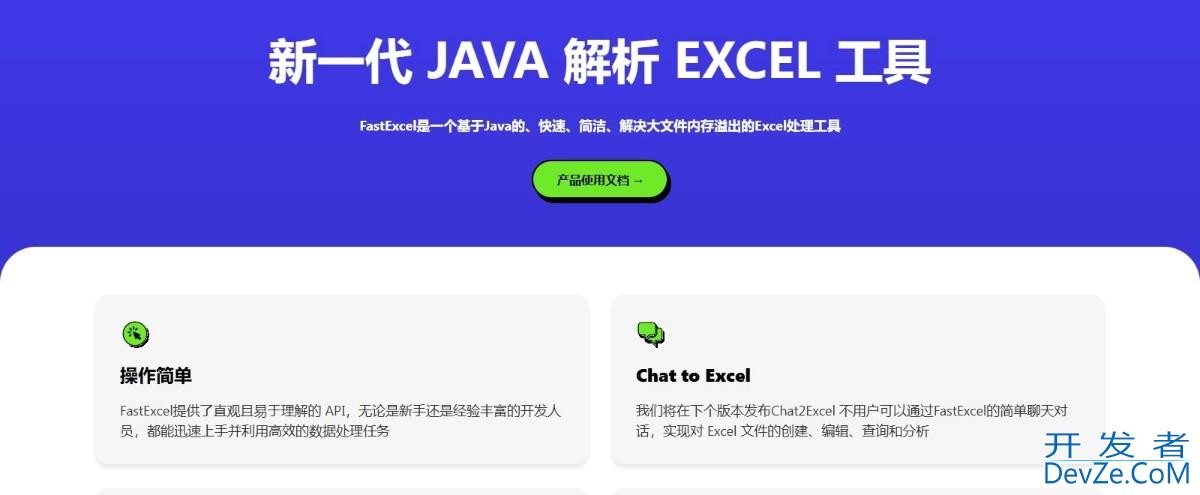
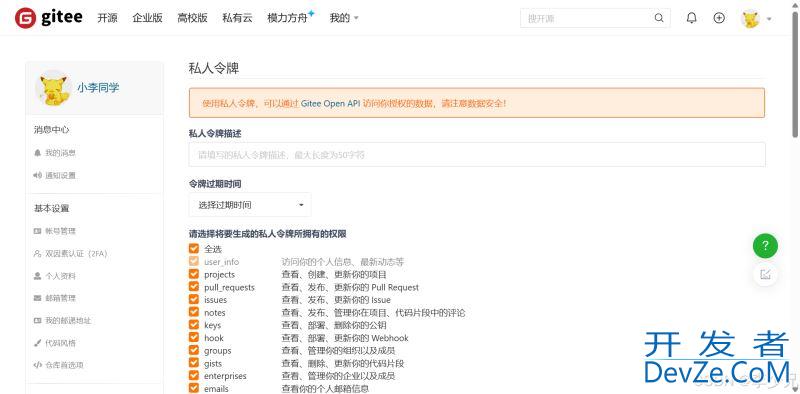
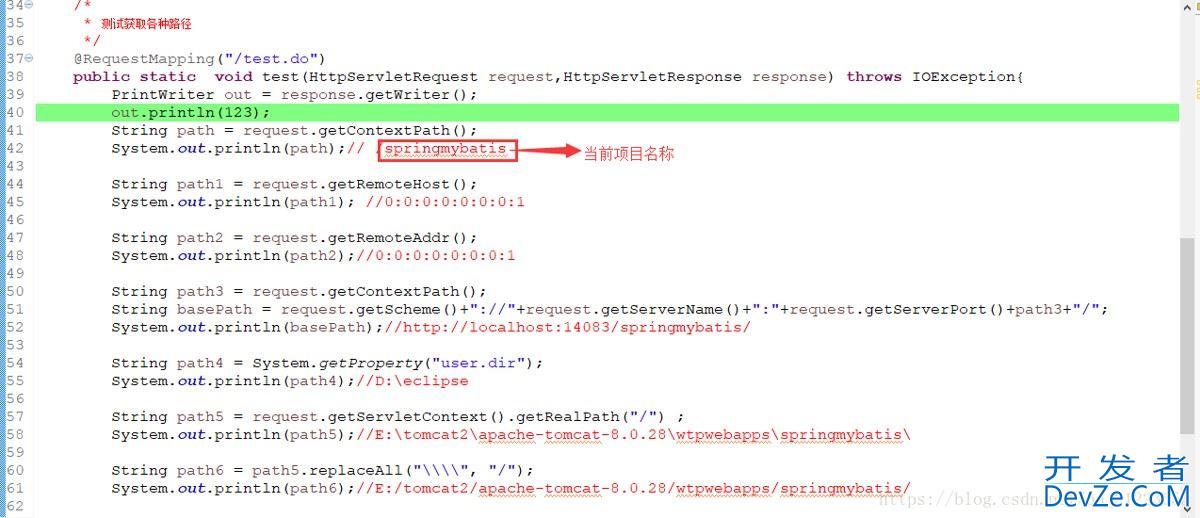
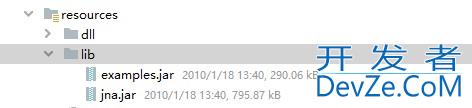
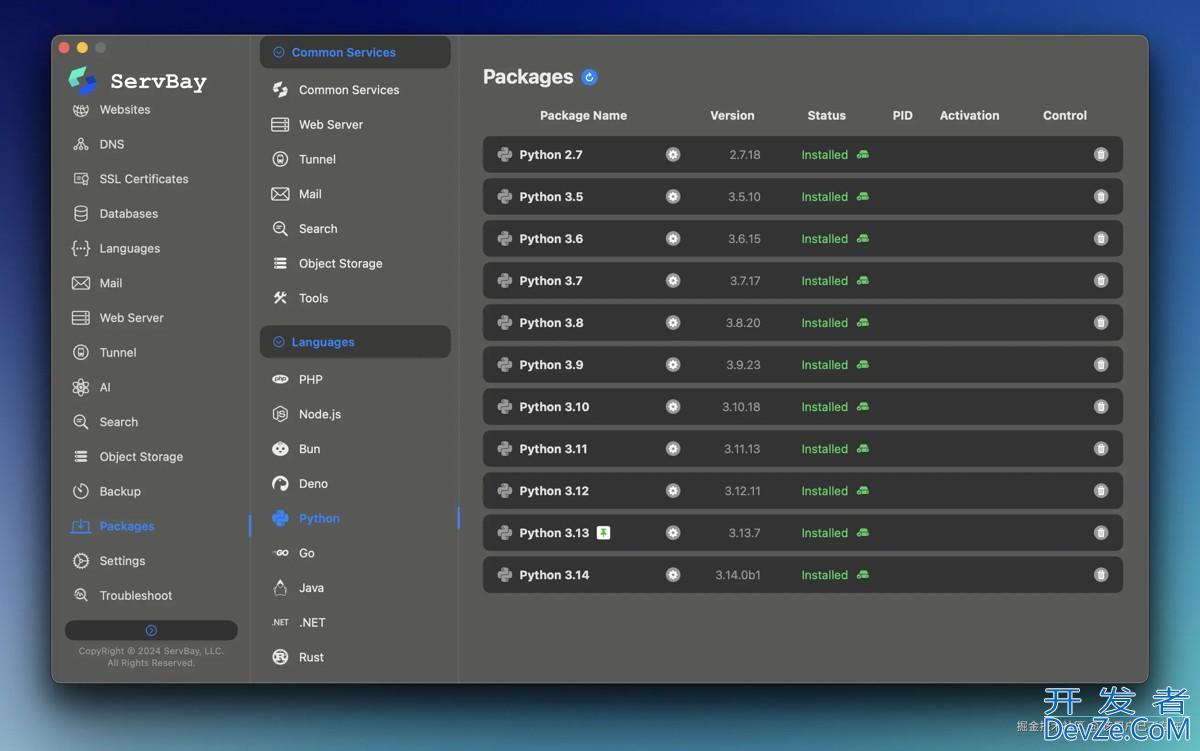
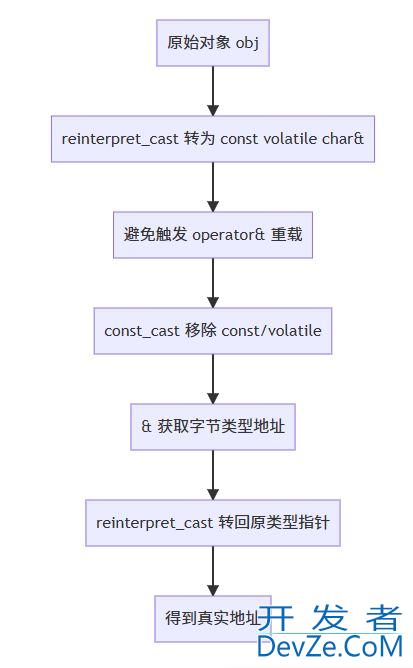
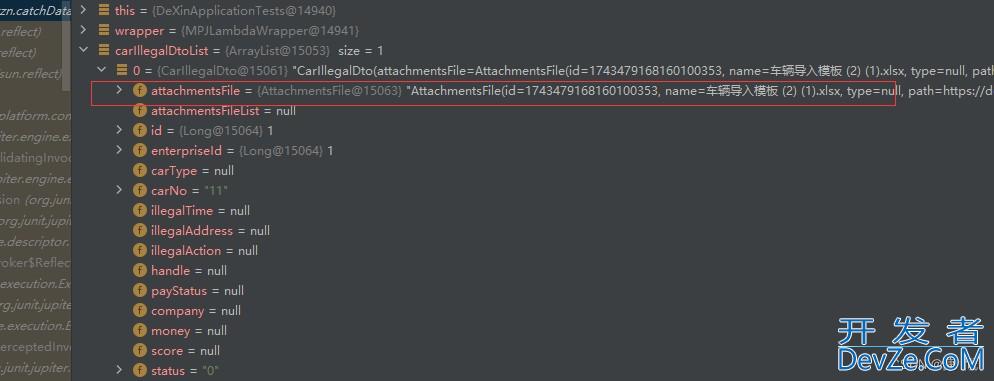
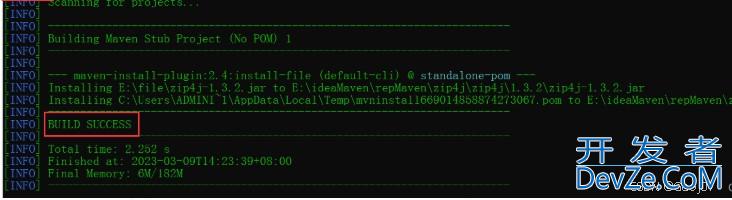
 加载中,请稍侯......
加载中,请稍侯......
精彩评论